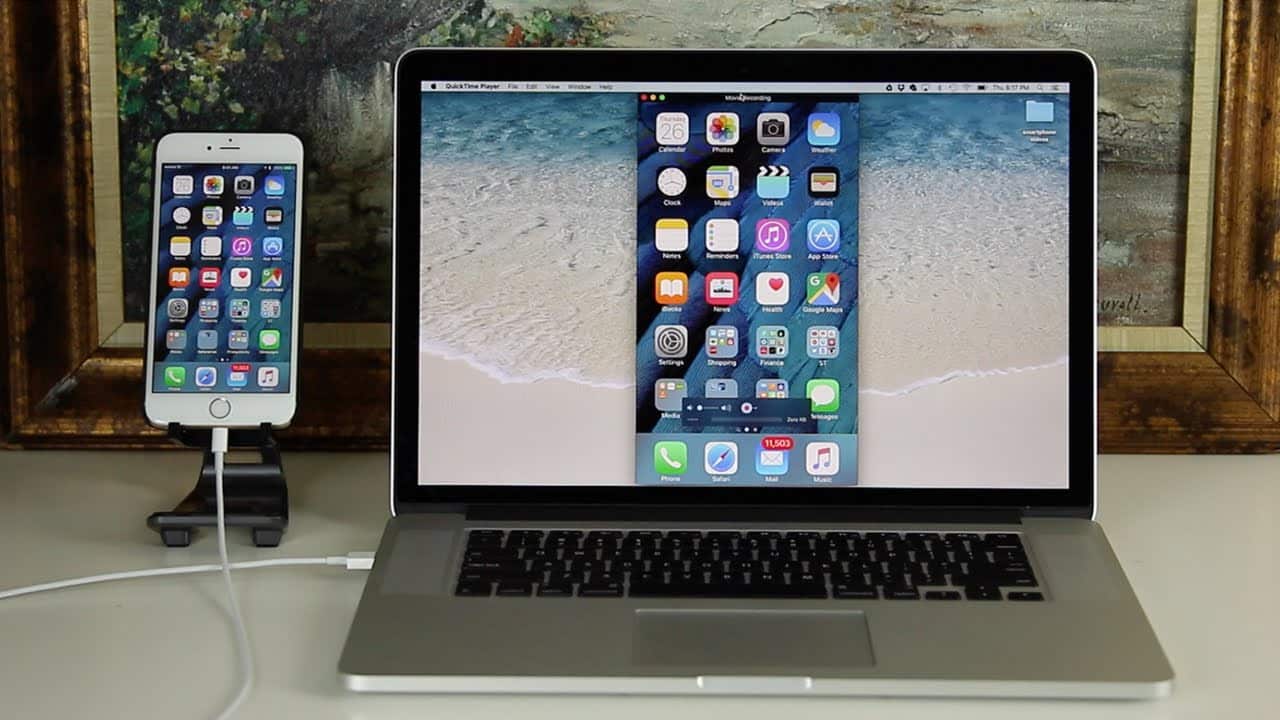595
Pokud chcete přenést obrazovku iPhonu do počítače, máte několik možností. Pokud vám malá obrazovka již nestačí, je pro vás přenos dobrou volbou
iPřenos obrazovky iPhonu do počítače: aplikace nápovědy
Pokud máte počítač se systémem Windows, musíte počítat s tím, že v závislosti na systému počítače mohou nastat problémy s přenosem obrazovky. Pokud chcete synchronizovat obrazovku smartphonu s počítačem, postupujte následujícím způsobem:
- Důležité: Pokud je váš iPhone starší než iPhone 5, obrazovku nelze přenést na obrazovku počítače.
- Stáhněte si aplikaci ApowerMirror. Zaregistrujte a nainstalujte aplikaci.
- Otevřete aplikaci v počítači. Otevřete také ovládací centrum iPhonu.
- Klepněte na tlačítko „Synchronizace obrazovky“. V počítači se zobrazí seznam zařízení dostupných prostřednictvím aplikace ApowerMirror. Ze seznamu vyberte svůj iPhone. Obrazovka iPhonu by se měla zobrazit na počítači.
Připojení iPhonu k počítači Mac pomocí kabelu
Pokud nechcete použít aplikaci, obrazovku iPhonu lze synchronizovat také pomocí kabelu.
- Připojte iPhone k Macu nebo MacBooku pomocí kabelu Lightning.
- Otevřete QuickTime Player.
- Klikněte na Soubor ☻ Nový videozáznam.
- Otevře se webová kamera. Klikněte na pravou stranu červeného záhlaví záznamu. Zde vyberte svůj iPhone.